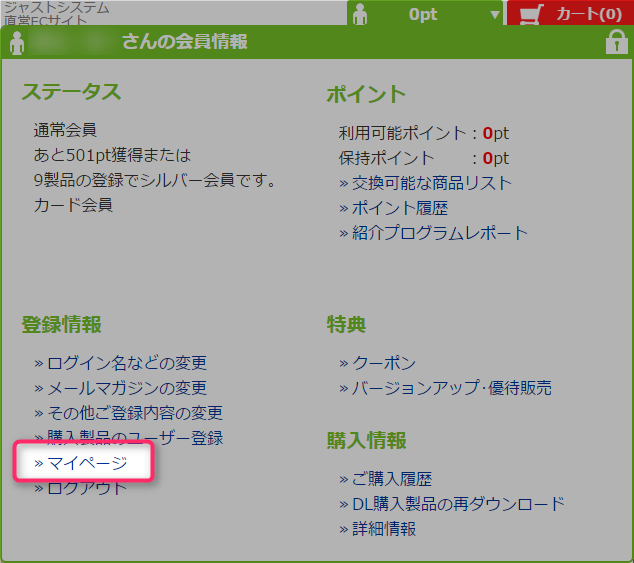ATOKの使い勝手がイマイチだったので、ATOK Passport(ATOKの定額利用サービス)を解約した。
手順自体はFAQページで丁寧に説明されているが、「お客様カウンター」の開き方が分かりにくかったので図説。
このやり方ではJust MyShopは退会できないので、そういう方は別のページをどうぞ。
おまけ(?)でATOKを使った感想も書いてます。
手順
Just MyShopにログイン
- Just MyShopを開く
- 画面右上の「ログイン」ボタンをクリック

- 「Justアカウント」のIDとパスワードを入力してログイン
マイページをクリック
- Just MyShopの画面が再度開くので、もう一度画面右上の緑のボタン(自分の名前が表示されている)をクリック。
- 開いたメニューの「マイページ」をクリック

『お客様カウンター』をクリック
「マイページ」画面が開く。
画面左上、ロゴの隣の『お客様カウンター』をクリック 。

『契約内容の確認・確約』をクリック
「Just MyShopお客様カウンター」画面が開く。
「定額利用サービス」内の『契約内容の確認・確約』をクリック。
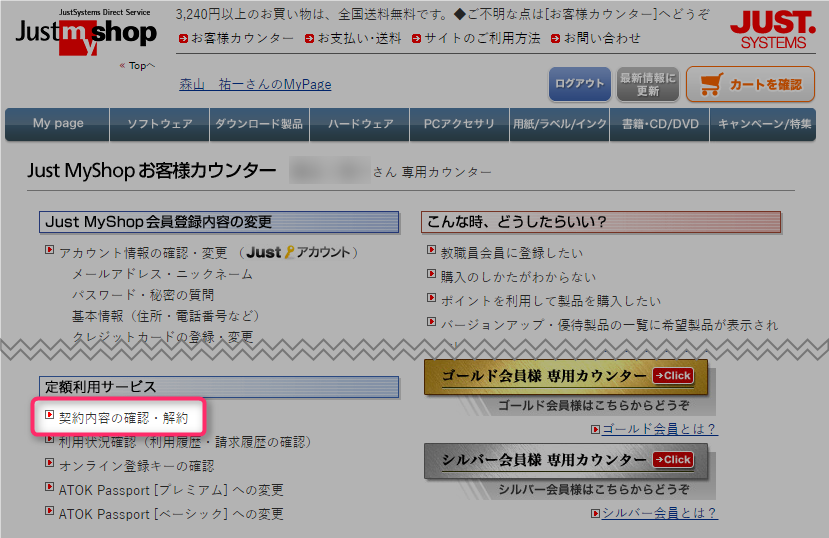
『解約する』ボタンをクリック
「契約内容の確認・解約」画面が表示される。
「ATOK Passport」の『解約する』ボタンをクリック。
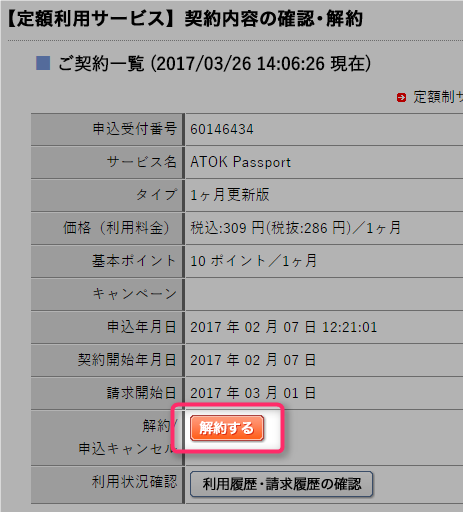
解約理由を選び、『解約する』をクリック
「解約の受付」画面が開く。
解約の理由をチェックボックスで選択して『解約する』ボタンをクリック。
※理由を選択しないとエラーになる。
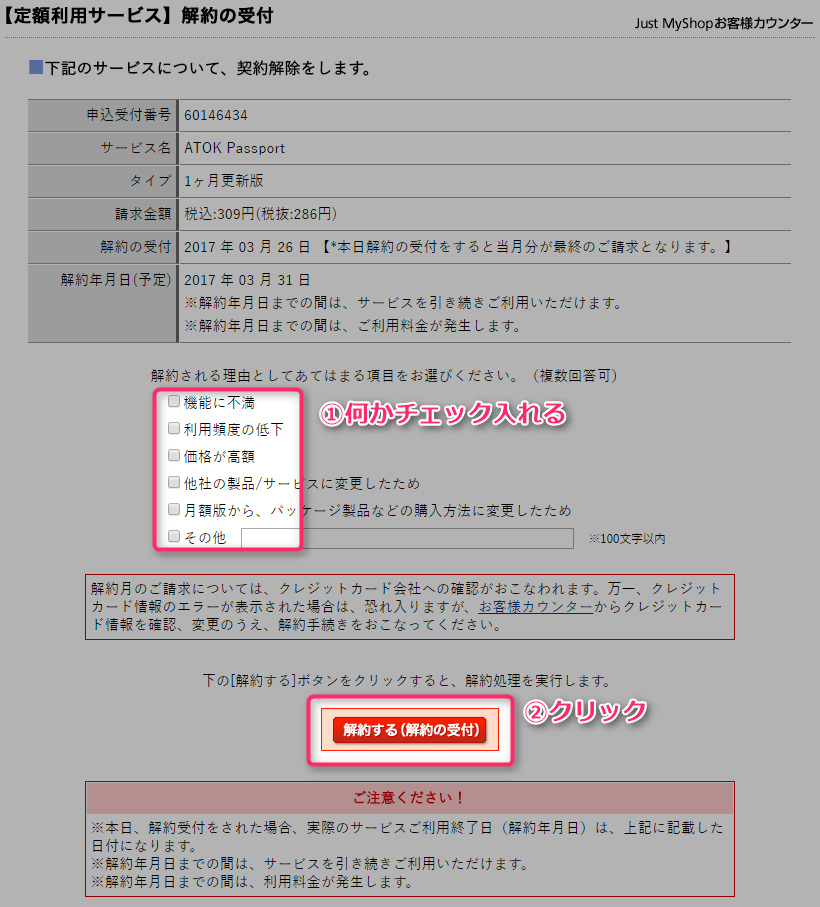
完了
「解約の受付完了」画面が開く。
契約解除の受付を完了しました。
ご利用ありがとうございました。
と表示されていれば解約完了。
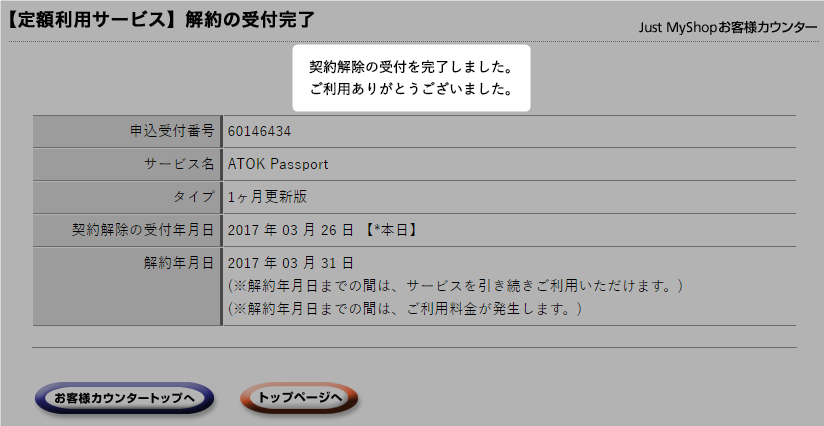
変な引き止め工作もなく、実に良心的でスムーズ。
携帯電話会社なんかは、この誠実な商売をぜひ見習って欲しい。
なっ? MNPが無駄にややこしいドコモさん。
課金について
各所の注書きの通り、月単位の課金なので月初だろうが月中だろうが一月分費用は掛かってしまう。止めるなら月末付近に判断したい。
逆に言うと月末まではATOKを使えるので、それまでにゆっくり各端末のアンインストール作業をすれば良い。
ATOKの感想
この感想は「ATOK Passport版(ATOK 2017相当?)」に関するものです。
単体パッケージ版と動作が違うかもしれませんのでご注意を。
月額で複数台のPC・スマホでATOKを使えるのはとても分かりやすく素晴らしい。
自分はWindows10とAndroidで利用させてもらった。
各OS版で次のような感想を持った。
ポジティブ・ネガティブ関係なく、強く感じた順に並べておく。
Windows版
ポップアップ通知がイチイチ鬱陶しい
「辞書を同期しときました!(`・ω・´)ゞ」とか「長時間入力お疲れですね?入力ミスが増えてますよ?(*˘︶˘*).。.:*♡」とか「修正版をダウンロードしてください( ー`дー´)キリッ」とか、いちいちドヤ顔で通知してくる。
思考を妨げられるので真剣に鬱陶しかった。
辞書くらい黙って勝手に同期しとけばいいし、道具に疲れを指摘される言われはない。
漢字変換ソフトは快適に漢字変換できることだけを追求すれば良いのだ。
手数が多くストレス
長いこと「MS-IME」や「Google日本語入力」を使っていたせいか、ATOKのキーバインドがどうにも馴染まない。
MS-DOS時代はATOK一筋だったのだが…。
キーバインドをMS-IMEに変更したが、それでも何か違う。
何が違うのか?
冷静に思い返してみると、どうも文節の区切り方が他社製と違う。
打ち込んでスペースキーで変換した後、文節の切り方を修正する場面が目立った。
恐らく、長いこと頭の悪いMS-IMEを使っていたせいで単文節で逐一変換する癖が付いてしまい、それがATOKと合わないのではないかと考えられる。
文節の区切りが判りにくいのがストレス
そうなると文節の切り方を修正する局面が多発する訳だが、多用するWordPressエディタ上では文節に色が付かないのはおろか、下線の区切りもない。
(Google日本語入力では下線の太さに強弱があるので問題ない)
見た目では分からないので、頭のなかで「←何回押したかな?」とカウントしながらスペースキーを押して、「あっ…ズレてた…」と何度も絶望を感じ、これがアンインストールのトドメになった。
Android版
言うほど賢くない
確かにXperia標準添付のPO-BOXとかいうクソに比べれば候補の一発目は一万倍賢い。
しかし、Windows版と同じくやはり文節の区切りが噛み合わない。
やはり同様に左右に行ったり来たりして区切りを修正するハメになった。
結局候補を選ぶハメになるなら、操作性はPO-BOXの方が練られているのでストレスがなかった。
英字キーボードがイマイチ
フリック入力で英数字を入力するのはどうも馴染まないので、英数字入力時はQWERTYキーボードが好み。
PO-BOXは英数字モードに変更するとQWERTYキーボードに切り替わる設定ができたが、ATOKでは都度ボタンを押してキーボードレイアウトを変更しなければいけない。
顔文字・記号入力がイマイチ
Twitterでは顔文字を多用するので「かおもじ」と打ち込んで顔文字の候補一覧を表示させるが、そのチョイスがなんか少なくてイマイチ。
また、#(ハッシュタグ)や@(アットマーク)記号も良く使うが、その入力がどうも面倒くさい。
ボロクソ書いた感はあるが…頑張れ純国産
以上の理由から自分には馴染めず、結局Google日本語入力に戻った。
ただこれはブログやTwitterといった、「フランクな日本語を主に入力する用途」と「単文節変換の癖が付いた自分の使い方」での結果のため、教員・事務職・文章家など、キッチリまとまった本格的な文章を打ち込む人にとっては評価が違うかもしれない。
無料評価期間があるので、ここに書かれていることはあまり気にせずお試しを。
結局、道具は馴染むか馴染まないか、なので。